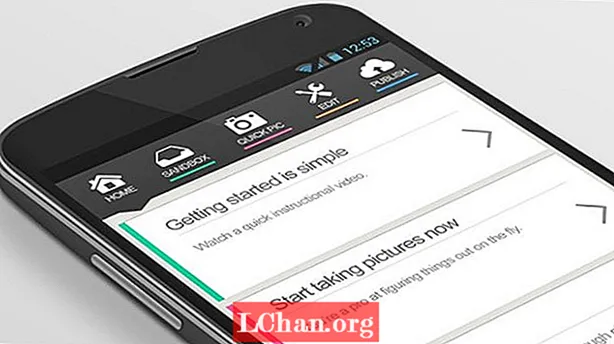Inhalt
- 01. Füügt eng héich Kontrast Schicht derbäi
- 02. Benotzt d'Magic Wand Tool
- 03. Benotzt de Quick Selection Tool
- 04. Benotzt Refine Edge
- 05. Benotzt de Color Range Command
Masking ass e Begrëff fir de Prozess ze beschreiwen fir en Bild aus dem Hannergrond am Photoshop ze läschen. Dir kënnt dann de maskéierten Objet an enger anerer Kompositioun benotzen.
Maskeéiere kënnen zimlech komplex an zäitopwänneg sinn, besonnesch wann de Virgrondbild mam Hannergrond mëscht (wéi mat Pelz oder Hoer). Hei si fënnef Weeër fir Saachen ze beschleunegen.
01. Füügt eng héich Kontrast Schicht derbäi

Ier Dir ufänkt, späichert eng Kopie vum Originalbild. Wann eppes mat der Kopie falsch geet hutt Dir e Backup. A wann Dir de Maskeprojet ufänkt, maacht eng Kopie vun der Hannergrondschicht. Dëst behält och d'Originalbild.
Wann Dir un der Mask schafft, füügt eng héich Kontrast Schicht (RGB: 0,255,0) ënner dem Bild deen Dir maskéiert. Dëst hëlleft de Rand ze definéieren a weist och Lächer an Ärer Mask. Dir kënnt gesinn wéi déi gréng héich Kontrast Mask an der Mask hei uewen funktionnéiert.
02. Benotzt d'Magic Wand Tool

Eng vun den einfachste Forme vu Maske ass d'Magic Wand Tool ze benotzen. Dëst funktionnéiert gutt mat grousse Flecken Himmel oder Hannergrënn vun ähnlecher Faarf. Fir e Bild wéi dat hei uewen ze maskéieren, gitt sécher datt Dir d'Hannergrondschicht kopéiert an eng héich Kontrastschicht drënner erstallt.

Am kopéiertem Hannergrondbild wielt de Magic Wand Tool vun der lénkser Toolbar. Dëst bréngt d'Tools fir d'Magic Wand an der Top Toolbar. Setzt d'Proufgréisst op 3 duerch 3 Duerchschnëtt, d'Toleranz op 40 (de Standard ass 32), Anti-Alias aktivéiert a Contiguous aktivéiert.
Notiz: Wann Dir Anti-Aliasing aktivéiert erstellt et en Iwwergang um Rand vun der Mask sou datt et hëlleft am Hannergrond vun engem neie Bild ze vermëschen, awer heiansdo ass dat net genuch a Fiederung oder Verfeinerung vum Rand gëtt gebraucht (méi dozou séier).
Fir elo, haalt Är Verréckelung Schlëssel, a fänkt un am Himmel ze klicken. Et sollt nëmmen e puer Mausklicken daueren fir de ganzen Himmel auszewielen. (Hält den Verréckelung Schlëssel erlaabt datt all Klick an d'Auswiel bäigefüügt gëtt.)

De nächste Schrëtt ass op Wielt> Invers (Ctrl + Shift + I).

An der Schicht Panel klickt op de Add Vector Mask Ikon am ënneschten Deel vum Panel. Dëst erstellt eng Mask fir eist Bild.
Zu dësem Zäitpunkt konnt d'Bild als fäerdeg ugesi ginn awer e potenziell Problem bleift, wat de Rand vum Bild ass.
Wann de Rand ze schaarf ass, gesäit d'Bild aus wéi wann et an eng nei Szene gepecht wier an net natierlech wierkt.
Fir dee Problem ze behiewen, benotze mir Fiederen, déi de Rand vum Bild erweichen an e puer vun de Pixel hallef transparent maachen. Dëst erlaabt e méi sanften Iwwergang an den Hannergrond.

An der Layers Panel am fréiere Screenshot klickt op d'Mask Ikon an der Background Copy Layer. Dëst öffnet den Dialogfeld Properties. Fir de Rand ze mëllen, zitt de Feathering Schiebereg no riets. An dësem Fall hunn ech et op 30 Pixel gesat, wat eng héich Astellung ass, awer et weist kloer d'Fieder wéi e 'Geeschter' ronderëm de Rand vum Bild.
03. Benotzt de Quick Selection Tool

Eng aner Manéier fir Masken ze kreéieren ass d'Benotzung vum Quick Selection Tool. Am Géigesaz zum Magic Wand huet et keng Toleranz. Wat et huet ass eng Pinselgréisst déi kann duerch d'Klammern op Ärer Tastatur kontrolléiert ginn.
Dës Kéier ronderëm wäerte mir dëse frëndleche Bassett Hound maskéieren. Wéi mat allen anere Biller, maacht eng Kopie vum Originalbild a benotzt en héije Kontrastschicht drënner. Elo si mir prett fir ze maskéieren.

Wielt de Quick Selection Tool, setzt d'Biischtgréisst op 30 a fänkt un de Pinsel ronderëm d'Bild ze zéien. Dir wäert bemierken datt et relativ einfach ze maskéieren an Dir wäert och gesinn datt verschidde Beräicher, wéi déi ënner den Oueren net ausgewielt sinn. Fir d'Mask unzepassen, klickt op de Alt Schlëssel, deen eng negativ Auswiel erstellt, gitt an d'Mask wou d'Oueren sinn a réckelen d'Auswiel no baussen. Dir kënnt dëst e bëssen onbequem fannen a wann dat de Fall ass, zoomt a reduzéiert d'Gréisst vum Pinsel.
Sidd Dir zefridden mat der Mask, gitt op Wielt> Invers (Ctrl + Shift + I). Duerno gitt op d'Schichtenpanel a klickt op Layer Mask derbäi.
Duerno kënnt Dir d'Mask weider verfeineren an all néideg Fiederen andeems Dir op den Add Layer Mask Ikon am Layers Panel klickt.
04. Benotzt Refine Edge
Eng aner Manéier fir d'Mask fein ofzestëmmen ass mat der Refine Edge Optioun ze schaffen. Dëst zielt souwuel fir d'Magic Wand-Tool wéi och fir de Quick Selection-Tool.

Fir et z'aktivéieren, klickt op de Refine Edge Knäppchen op der Haapt Toolbar.

Dëst bréngt den Dialog Box Refine Edge op. Hei hutt Dir eng grouss Quantitéit u Kontroll iwwer de Rand. Eng Astellung vu 4,7 Pixel gouf fir d'Feder an 7 fir Smooth benotzt. Am Screenshot kënnt Dir den Effekt um Rand vun der Mask gesinn. Klickt op OK fir Är Ännerungen unzehuelen.
05. Benotzt de Color Range Command
Heiansdo hutt Dir e Bild dat schwéier ze maskéieren ass. E Beispill ass den Hannergrond hannert engem Bam ze läschen. Eng super Léisung ass den Dialog Box Color Range. Fir Zougang ze kréien, klickt op Wielt> Faarfberäich.

Als Ausgangspunkt setzt d'Fuzziness-Astellung op 40, da ennert der Virschau-Këscht, setzt de Radio Knäppchen op Image a vun der Pop-up Selection Preview, klickt op Black Matte. Wann Dir dëst maacht, wat Dir an der Preview Box gesitt, gëtt am aktuellen Image reflektéiert, sou datt Dir d'Mask fein ofstëmmt.
Fir un d'Auswiel bäizefügen, wielt de Plus Eyedropper a klickt am Virschau Beräich vum Dialogfeld oder am Bild selwer. Fir Portiounen vun der Auswiel ze läschen, klickt op de Minus eyedropper a klickt duerno an der Selection Preview oder am Bild. Fir d'Auswiel auszebauen, zitt de Fuzziness Schiefer no riets bis Dir d'Auswiel hutt déi Dir wëllt a klickt OK. Dëst féiert d'Auswiel fäerdeg. De Color Range Kommando ass e schnelle Wee fir detailléiert Masken ze presséieren.
Dir hutt elo fënnef verschidde Weeër fir ze maskéieren an Är Masken op Konsequenz ze kontrolléieren. Dës Techniken spueren Iech eng bedeitend Zäit.
Wierder: Nathan Segal